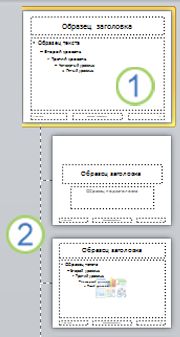среда, 7 декабря 2016 г.
четверг, 1 декабря 2016 г.
Дизайн презентации. Разработка шаблона презентации
Откройте карту знаний "Проблемы в процессе подбора картинок для слайдов".
Логин: lja2010k@gmail.com
Пароль: student2016
Логин: lja2010k@gmail.com
Пароль: student2016
 |
| Карта знаний 1 группы |
 |
| Карта знаний 2 группы |
Сервисы для выбора фото и картинок:
https://thenounproject.com/ - сервис для создания и выбора пиктограмм
Free Digital Photos — большая база, разбитая по категориям. Все изображения можно использовать для образовательных, личных или предпринимательских целей
Free Images — большая галерея из более чем 35 тысяч снимков, разбитых по категориям и доступных для тематического поиска. Для скачивания понадобится авторизация.
http://lenagold.ru/ - коллекция бесплатных клипартов, в том числе с прозрачным фоном
Free Photos Bank — хорошая коллекция бесплатных фото, доступных для скачивания без регистрации. Все снимки разбиты на ряд категорий, можно проводить поиск по тематикам и ключевым словам
Designers Pics — сайт, собирающий бесплатные фотографии в высоком разрешении. Есть общая лента обновлений и отдельный раздел, где снимки разбиты по категориям.
Бонус: коллекция из 50 бесплатных крутых шрифтов
Создание шаблона PowerPoint
Для начала создания шаблона, который будет использоваться в
презентации, выполните указанные ниже действия:
Откройте пустую презентацию и на вкладке Вид в
группе Режимы образцов выберите пункт Образец слайдов.
СОВЕТ : В области эскиз в режиме образца слайдов
образец представлен в виде большего изображения, за которым расположены
соответствующие макеты меньшего размера.
1. Образец слайдов
2. Связанные макеты
Чтобы настроить образец слайдов и связанные с ним макеты,
выполните одно или несколько из указанных ниже действий.
- Чтобы удалить из макета ненужный заполнитель, используемый по умолчанию, в области эскизов слайдов выберите макет, щелкните границу заполнителя в окне презентации и нажмите клавишу DELETE.
- Чтобы добавить замещающий текст, в области эскизов слайдов щелкните нужный макет слайдов и выполните одно из указанных ниже действий.
- На вкладке Образец слайдов в группе Разметка образца выберите пункт Вставить заполнитель и команду Текст.
- Щелкните нужное место в образце слайдов и нарисуйте границы местозаполнителя путем перетаскивания.
СОВЕТ : Чтобы изменить размеры местозаполнителя,
перетащите угол одной из его границ.
Введите поясняющий текст для пользователей шаблона с
инструкциями о вводе определенных сведений.
Чтобы сделать презентацию более привлекательной, добавив
цвет и фон, выполните одно из указанных ниже действий:
- Чтобы применить к презентации тему (то есть добавить в ее макет цвет, форматирование и эффекты), на вкладке Образец слайдов в группе Изменить тему нажмите кнопку Темы и выберите нужную тему.
- Чтобы изменить фон, на вкладке Образец слайдов в группе Фон нажмите кнопку Стили фона и выберите фон.
- Чтобы установить ориентацию страницы для всех слайдов в презентации, на вкладке Образец слайдов в группе Параметры страницы выберите пункт Ориентация слайдов и установите переключатель Книжная или Альбомная.
Сохранение презентации в формате файла шаблона PowerPoint (POTX)
Чтобы сохранить шаблон, выберите вкладку Файл и
выберите команду Сохранить как.
В окне Имя файла введите имя файла или присвойте
файлу имя, предлагаемое по умолчанию.
В списке Тип файла выберите формат Шаблон
PowerPoint (.potx) и нажмите кнопку Сохранить.
СОВЕТ : Сохраняйте шаблоны в папке Templates C:\Program
Files\Microsoft Office\Templates\, чтобы упростить их поиск.
Подписаться на:
Сообщения (Atom)